Телефон на Android как модем для компьютера (по USB). И что делать, если интернет не работает при раздаче с телефона
Доброго времени!
Почти все современные смартфоны на Android могут работать в режиме модема — т.е. «расшарить» (поделиться) своим 3G/4G (Wi-Fi) интернетом с компьютером или ноутбуком.
И должен вам сказать, что в некоторых случаях — альтернатив этому нет (например, в небольших районных центрах, где нет кабельного подключения; или в новостройках, где еще его попросту не провели. ).
Собственно, т.к. тема популярна и по ней всегда много вопросов — то в этой заметке я решил это всё скомпоновать и показать на простом примере, как настроить телефон на Android’е работать в режиме модема для компьютера (попутно разобрав большинство типовых проблем) .
Для более простого восприятия — материал оформлен в виде пошаговой инструкции (с пояснением каждого действия).
Близко к теме (в помощь)!
Как с Android раздавать интернет через Wi-Fi или Bluetooth — еще одна инструкция

Что такое Wake-On-Lan, или как включить компьютер с телефона
П олагаем, большинству пользователей хорошо известно, что работать на компьютере можно удалённо, управляя его функциями с помощью специальных программ вроде TeamViewer. Под таким управлением обычно понимается запуск программ, работа с файловой системой, данными и тому подобное, а ещё в удалённом режиме компьютер можно выключать и перезагружать . Однако мало кто знает, что в дистанционном режиме компьютер также можно включать. Только как это возможно, спросите вы, ведь для этого доступ к операционной системе должен быть открыт?!
Совсем необязательно. Во многих ПК есть функция под названием Wake-On-Lan, благодаря которой питание на сетевой адаптер подаётся постоянно, следовательно, он может принимать пакеты даже тогда, когда операционная система остаётся незагруженной. Находясь в дежурном режиме, компьютер просматривает входящие на его Mac-адрес пакеты и если обнаруживает среди них magic packet — буквально волшебный пакет, то тут же подаёт сигнал на включение и загрузку операционной системы.
Итак, что нам понадобиться, чтобы включать компьютер этим «волшебным способом»? Во-первых, материнская плата с поддержкой Wake-On-Lan и блок питания ATX, во-вторых — смартфон под управлением Android с установленной на нём одноимённой программой. Разумеется, и ПК, и смартфон должны быть подключены к интернету. Что касается функции Wake-On-Lan, то находится она в BIOSе, в разделе Power или Power Management Setup. Всё, что вам нужно сделать, так это отыскать её и установить в положение Enabled, то есть включено.
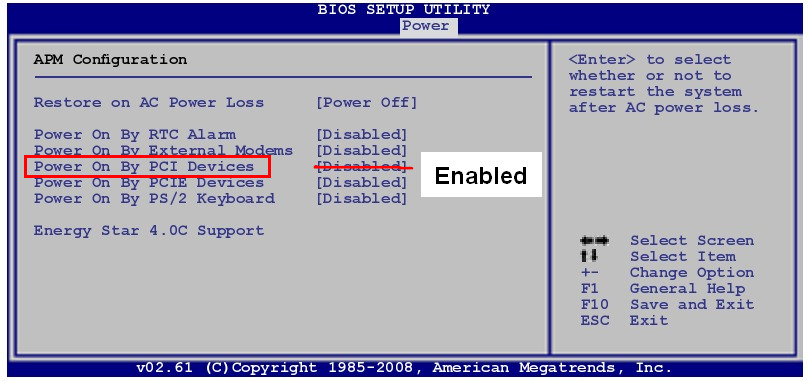
П римечание: в некоторых версиях BIOS, в том числе современных UEFI, функция Wake-On-Lan может иметь другое название, например, Power On By PME Device .
Далее нужно будет установить приложение на телефон и настроить его. Подробно касаться настроек мы не будем, скажем лишь, что вам потребуется указать IP и MAC-адрес своего ПК. Включать компьютер удалённо можно будет как в локальной, так и в глобальной сети, правда, во втором случае, скорее всего, придётся повозиться с дополнительными настройками, так как здесь могут возникнуть определённые сложности с идентификацией устройства в интернете.
Послесловие
В двух словах как-то так. Если тема Вам интересна, то как-нибудь я рассмотрю как подобное можно сделать вне родной сети и вообще не только с телефона
Как и всегда, если есть какие-то вопросы, дополнения, мысли и всё такое прочее, то добро пожаловать в комментарии к этой записи.
Оставайтесь с нами и всё такое разное
Вне родной сети было бы классно)
вне родной сети очень хочется посмотреть как сделать
и еще через айфон тоже
еее.. Получилось спасибо)
Не нашел в БИОСе в Power management функции пробуждения вовсе
Поддерживаю на счет не родной сети. Иногда очень нужно!
Очень полезная статья!!
с нетерпением хочется узнать как из любой точки планеты управлять включением/выключением
очень удобно было бы, когда в поездке появляется необходимость получить информацию с компьтера, который остался дома, например через Teamviewer
Автору — спасибо, но действительно хочется получить доступ вне сети.
спасибо
хотелось бы не только дома вкл компьютер
Интересная проги. Пользуюсь ею уже несколько месяцев. Удобно, когда лежишь в постели и включаешь комп. В паре с ним пользуюсь Wi-Fi mouse. Не вставая можно управлять полностью компом. Кстати эта вторая прога может выключать комп. Единственное, для WOL я в роутере привязал ip адресу к моему компу, так как каждые 2 часа ip меняется. А так супер! По ходу удивлял друзей которые с компьютером на вы.
Большое спасибо за статью!
Но очень хочется узнать про удаленное включение компьютера, при нахождении вне локальной сети.
Удалённое включение из вне локальной сети возможно, насколько мне известно, только при подключении к интернету через статический (постоянный) IP-адрес либо с помощью другого включенного компьютера в локальной сети.
P.S. Андрей, респект за статью!! Проект Ваш просто супер. Успехов!
В биосе функцию включил, но все равно пишет что клиент уже разбужен, хоть он и выключен(
Роутер обычный, фаерволла на нем нет, в настройках выставил чтоб отправлялось 10 пакетов и дал рут, не помогло(
Есть стационарный ПК, но он старый и у него в биосе нет функции Wake-On-Lan. Пытался пробудить ноутбук, может в нем проблема, какие то энергосберегающие функции мешают запуску?
А есть такая для ВинФон?)
Все работает, спасибо. Не первая необходимость конечно, а вот включение из другой сети- это как минимум любопытно. Хотелось бы попробовать, буду ждать.
Доброго времени суток. Андрей, с первых строк, как всегда хочу поблагодарить за статью.
Очень нужна оказалась. Данная программа не то что одна из лучших, я бы даже назвал лучшая из лучших. Перепробовал почти все что на «маркете». Остановился только на этой. По одной лишь причине, она может запускать мой ПК с любой точки планеты. Плюс связка с TeamWiewer. Работа со своими (да и не только) дисками, обмен файлами не логинясь.
Для этого конечно нужно провести определённые манипуляции (начиная от БИОС, настройки сетевой карты, настройки роутера, проброс портов, и ещё ряд нюансов). Не хочу описывать весь процесс в мелочах, в рамках моего комментария, пусть это будет лучше твоей новой заметкой. Но есть один мучающий меня вопрос!
Андрей, я уже и не знаю к кому обратиться, наверное только к тебе. Подскажи, создай новую статью или ещё чего нибудь. Но пожалуйста, подскажи, как можно выключить удалённо ПК из вне, не локальной сети. На данный момент, для себя, нашёл самый простой способ это в TeamWiewer выбрать гибернацию/выключение, и то правда приходится делать мышкой. Что на не большом экране телефона делать не удобно.
Задался поиском программ под «андроид», ни чего стоящего не нашёл. Ну или плохо искал. Я думаю что это было бы очень даже нужной статьёй, так как я на просторах интернет ни чего стоящего не нашёл, ну или опять-же, плохо искал.
Буду очень признателен твоей помощи.
P.S. Очень жду твою новую книгу. Она расширит мой кругозор. Это то, в чём я ещё слабо разбираюсь. За всё как всегда тебе низкий поклон.
В локалке PC будится с андроида без проблем. Не могу разобраться, как разбудить из вне, когда смартфон подключен только к 4G MTC. Проброс на роутере сделал. Порт не менял внешний 9, на внутренний 9. DynDNS настроил. в телефоне в проге не могу понять, что вводить. пробую в общем дальше. А статья нужна!
Все. Я разобрался. Теперь я могу с любой точки планеты включать свой компьютер с телефона. Все было настроено правильно, кроме того, что при выключении компа, спустя 2-5 мин., роутер терял в таблице МАС-адрес сетевого адаптера, т.е. он попросту не понимал куда слать меджик пакет. Прописав в роутере постоянно хранить в таблице ARP, МАС-адрес адаптера компьютера и все заработало. Статья нужна тем, у кого все же это не получилось сделать. Я опять же таки решил проблему самостоятельно. Всем терпения и удачи. Все получится.
С режима сна комп вкл спокойно, а с выключенного состояния — ну ни в какую. BIOS включил, карту тоже. А он — полный игнор. И с клавиатуры тоже не запускается
Тоже самое. Из спящего режима выходит, из выключенного состояния — нет. Может кто знает в чем дело? И спасибо за статью ?
Через wi-fi запискается легко, а вот через сеть не хочет. Через wi-fi смысла врубать его по-моемому нет. А вот по сеть было бы полезно. #РАСКАЖИКАК
Здравствуйте. Я пробовал много программ по включению компьютера по Wake On Lan и все они работают, в основном мне нужно что бы по локальной сети работало по вай-фай, но есть проблема, после вытаскивания из розетки компьютера и опять вставить в розетку на место то не включается по Wake On Lan пока не включишь компьютер и не выключишь не заработает, то есть если вырубят свет в доме и опять включат то не заработает Wake On Lan, это так и должно быть или у меня какие то настройки неправильные.
Здравствуйте!
С помощью программы (приложения)TeamViewer с телефона (компьютера) включить другой компьютер из другой сети. Это возможно? Если да, то пожалуйста подскажите))
Андрей, доброго времени суток!
Статья полезная! Хотелось бы видеть дополненную статью и по включению компьютера не из домашней сети.
Здравствуйте через wai fa не получается. пробить пишет что пробудить. а не ПК вкл- тся что можно сделать? Ещё
Дык и невидно статьи про включение выключение пк не из ДОМАШНЕЙ сети)аууу??))
Всем привет!
Не могу понять почему не работает WOL на стационарной системе и на неттопе, подключенные к роутеру asus ac51u.
До этого настраивал неттоп на работе и там проверил работоспособность WOL, все было в порядке. Роутер там Zuxel.
Может что-то нужно еще настроить в самом маршрутизаторе?
Пробовал через функционал роутера, там есть WOL пробуждение, ноль эмоций.
Ну и как ранее писал, команду через программу в телефоне я не менял, те же настройки, только IP поменял.
Такое ощущение, что роутер что-то не пропускает.
Диоды на сетевых картах горят, при выключенных система на роутере тоже индикация есть.

Что вы делаете первым делом, когда попадаете на свой рабочий стол? Включаете компьютер и ждете, когда загрузится ОС? Это время может составлять от одной до нескольких минут.
Независимо от того, нажимаете ли вы на клавиатуру, двигаете мышь или нажимаете кнопку питания, вы должны быть у своего компьютера, прежде чем запустить его, при этом теряя свое драгоценное время. Было бы неплохо, если бы ваш компьютер был готов к работе до того, как вы к нему подойдете?
Давайте я покажу вам, как использовать ваше Android устройство для удаленного включения ПК. Завтра вы можете добраться до своего стола с уже загруженной Windows.
Прежде чем вы начнете
Чтобы эта настройка работала, ваш компьютер должен поддерживать Wake-on-LAN (WoL). WoL — это особенность материнской платы. Самый простой способ узнать, поддерживает ли ваш компьютер WoL — загрузиться в BIOS и проверить настройки управления питанием. Нажмите на правильный ключ при загрузке (попробуйте ESC, DEL, F2 или F8), и ваш компьютер должен войти в BIOS.
Когда вы окажетесь в BIOS, найдите параметр Wake On LAN и включите его. Вероятно, вы найдете его вместе с другими настройками, связанными с управлением питанием или сетью. Параметры BIOS варьируются от компьютера к компьютеру, так что вам, возможно, придется самостоятельно его искать.
Если вы не можете найти опцию Wake on LAN, следующая настройка, вероятно, работать не будет.

Любой смартфон или планшет можно использовать для того, чтобы включать или выключать компьютер на базе Linux, даже если вы находитесь далеко от него. Для этого можно использовать приложение Duorem. Оно бесплатное, не содержит рекламы или встроенных покупок, а его исходный код открыт.
Duorem использует технологию Wake On Lan, которая позволяет подавать сигналы от сетевой карты на материнскую плату и запускать или отключать её. На компьютере должна быть активирована функция Wake On Lan и разрешено соединение по технологии SSH, а пользователю необходимо предоставить права на доступ к системным файлам.
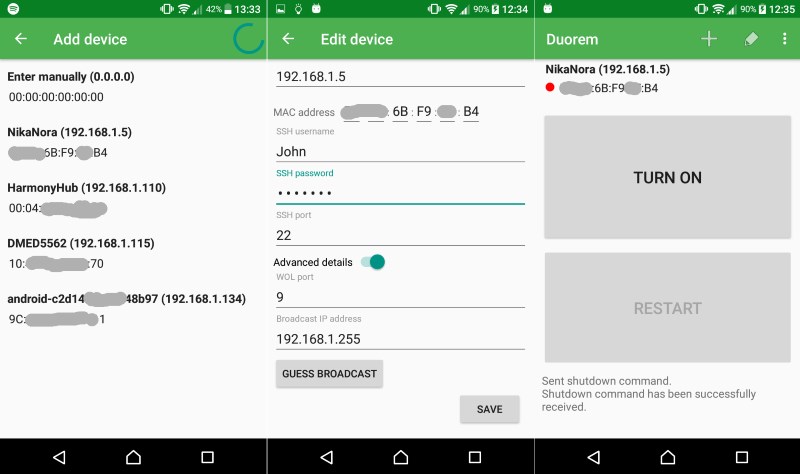
Установите и запустите Duorem. Зайдите в настройки укажите IP-адрес компьютера (локальный или глобальный), логин и пароль пользователя, а также SSH-порт (22) и WOL-порт (9). В приложении всего две кнопки: Turn on позволяет включить компьютер, а Restart перезапускает его, уводя в заблокированное состояние.
Имейте в виду, что Duorem хранит имя пользователя и пароль в настройках в незашифрованном виде, и любое приложение на смартфоне или планшете с разрешённым root-доступом может похитить эти данные.
Скачать приложение Duorem можно из магазина F-Droid. В Play Маркете его нет.
Настройка приложения
В приложении всё просто. Заходите в настройки и прописываете:
1. Адрес DDNS (или внешний статич. IP)
2. Логин/Пароль на SSH/Telnet роутера
3. Тип подключения
4. MAC-адрес сетевухи компьютера узнать можно так: Центр управления сетями и общим доступом -> Изменение параметров адаптера (или «Сетевые подключения»), а дальше как на скриншоте:

Пробуждение Windows
После того, как вы установили приложение Wake On Lan, вы можете запустить свой компьютер нажатием кнопки.
К сожалению, это приложение не позволит вам автоматически разбудить компьютер; например, пробуждение компьютера по расписанию или по мере того, как ваш телефон устанавливает соединение с вашей сетью Wi-Fi. В последнем случае попробуйте PCAutoWaker, хотя обратите внимание, что приложение не обновлялось с 2011 года.









